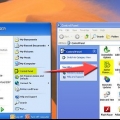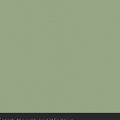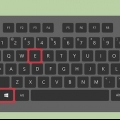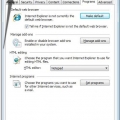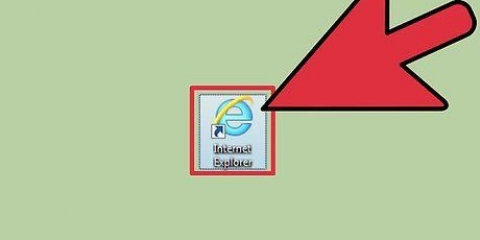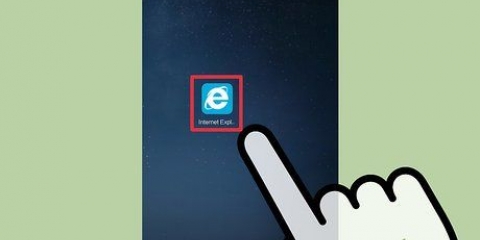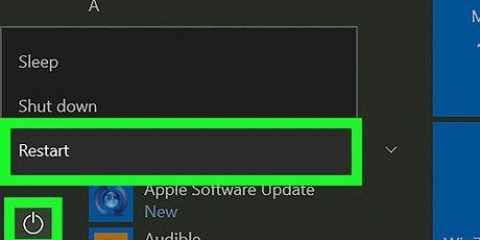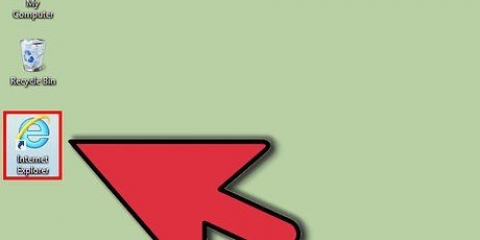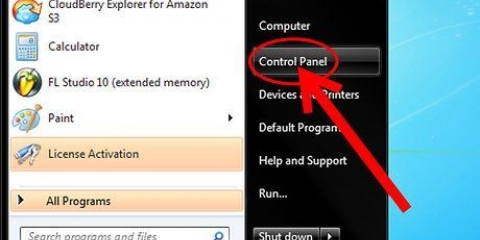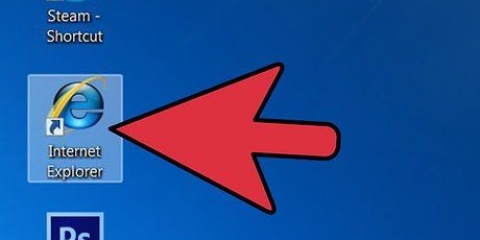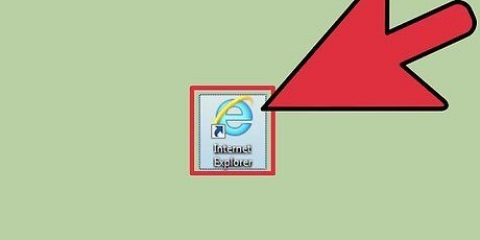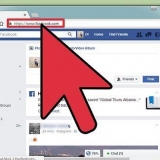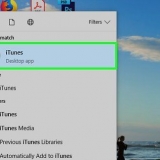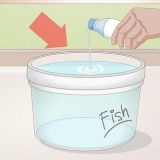Pour supprimer les fichiers Internet temporaires sans ouvrir Internet Explorer, ouvrez d`abord le Panneau de configuration. Cela peut être trouvé dans le menu Démarrer, ou en appuyant sur gagner+X si vous utilisez Windows 8. Ouvert "Réseau & l`Internet" et sélectionnez "Options Internet". Cliquez sur le bouton Supprimer... dans l`onglet Général. Cochez la case "Fichiers Internet temporaires et fichiers de sites Web" à. Cliquez sur Supprimer pour supprimer les fichiers. Utilisez CCleaner pour vous débarrasser des fichiers restants qui peuvent causer des problèmes. CCleaner est beaucoup plus complet que les outils de suppression intégrés (Nettoyage de disque) fournis par Windows.
Cliquez sur la roue dentée ou sur le menu Outils et sélectionnez "Modules complémentaires". Sur le côté gauche de la nouvelle fenêtre, vous pouvez spécifier le type de modules complémentaires que vous souhaitez gérer. La section "Barres d`outils et extensions" inclut probablement la plupart des modules complémentaires que vous avez ajoutés. Recherchez les modules complémentaires que vous ne reconnaissez pas ou que vous n`utilisez plus. Sélectionnez un module complémentaire, puis cliquez sur Désactiver en bas de la fenêtre pour désactiver le module complémentaire. Recherchez les modules complémentaires installés à peu près au même moment où Internet Explorer a commencé à rencontrer des problèmes. Ceux-là pourraient être les coupables. Notez que certains modules complémentaires sont installés par défaut par Microsoft et des sociétés comme Oracle (Java).

Vous pouvez réinitialiser Internet Explorer à partir du navigateur, des Options Internet ou du Panneau de configuration. Dans Internet Explorer, cliquez sur l`icône d`engrenage ou sur le menu Outils et sélectionnez Options Internet. Cliquez sur l`onglet Avancé. Cliquez sur Réinitialiser.... Il vous sera demandé de confirmer la réinitialisation. Assurez-vous qu`il est configuré pour effacer vos préférences personnelles car cela peut être à l`origine du problème.
Les utilisateurs de Windows 7 doivent télécharger Internet Explorer 11. Les utilisateurs de Windows Vista doivent télécharger Internet Explorer 9. Les utilisateurs de Windows XP doivent télécharger Internet Explorer 8. Les utilisateurs de Windows 8 ne peuvent pas réinstaller Internet Explorer car il est intégré à Windows. Au lieu de cela, vous l`allumez et l`éteignez. Faites-le à partir de la fenêtre Programmes et fonctionnalités du Panneau de configuration. Sélectionner "Activer ou désactiver les fonctionnalités de Windows" dans le menu de gauche, puis désactivez Internet Explorer 11. Redémarrez votre ordinateur puis suivez la même procédure pour réactiver le programme.
Réparez internet explorer s'il ne répond plus
Internet Explorer n`arrête pas de planter? Internet Explorer est très sujet aux plantages et cela peut avoir plusieurs causes. Voir l`étape 1 ci-dessous pour un aperçu de toutes les étapes que vous pouvez suivre pour découvrir le problème et réparer votre installation Internet Explorer.
Pas

1. Assurez-vous d`installer toutes les mises à jour d`Internet Explorer existantes et nouvelles dès qu`elles sont disponibles. Il existe de nombreuses mises à jour d`Internet Explorer, qui peuvent toutes contribuer à la stabilité et à la correction de bogues, et peuvent résoudre les problèmes que vous rencontrez immédiatement. Internet Explorer est mis à jour via le programme Windows Update. Lisez les articles sur les instructions pour apprendre à installer les dernières mises à jour pour Windows et Internet Explorer.

2. Exécutez des analyses anti-malware. Les logiciels malveillants et autres pirates de navigateur sont parmi les principales causes d`erreurs qui empêchent Internet Explorer de répondre. L`analyse régulière des logiciels malveillants fait partie d`un bon programme de maintenance et peut éviter de nombreux problèmes (de sécurité). Certains des meilleurs programmes anti-malware sont MalwareBytes, Spybot Search & Détruire et AdwCleaner.
Exécutez des analyses avec un certain nombre de programmes anti-malware différents, car tous les programmes ne détectent pas les mêmes choses.

3. Gardez votre logiciel antivirus à jour en permanence. Les virus peuvent empêcher votre navigateur de fonctionner, il est donc important de toujours avoir un programme antivirus en arrière-plan. Ouvrez le panneau de configuration de votre programme antivirus et vérifiez si les définitions de virus sont récentes. Exécutez également une analyse antivirus pour vous assurer que le problème n`est pas causé par un virus.
Si vous n`avez pas installé votre antivirus, consultez les instructions sur la meilleure façon de le faire.

4. Supprimer les fichiers Internet temporaires. Les fichiers temporaires corrompus peuvent causer des problèmes lorsque votre navigateur essaie de les charger. Effacer les fichiers Internet temporaires libère également de l`espace sur le disque dur et peut améliorer les performances globales du navigateur.

5. Supprimer les modules complémentaires inutiles. Internet Explorer peut être étendu avec des modules complémentaires et donc en particulier des barres d`outils, mais cela peut éventuellement rendre le programme instable ou lent. Si vous avez installé trop de modules complémentaires (instables), ils peuvent provoquer le plantage d`Internet Explorer. Désactivez les modules complémentaires un par un jusqu`à ce qu`Internet Explorer fonctionne à nouveau, ou désactivez-les tous en même temps.

6. Réinitialisez votre modem/routeur aux valeurs par défaut. Parfois, une connexion stagnante peut empêcher Internet Explorer de répondre.En le débranchant pendant 60 secondes puis en le rebranchant pour réinitialiser la connexion, vous pourrez peut-être obtenir une nouvelle adresse IP attribuée pour continuer à travailler.

sept. Réinitialiser votre navigateur aux valeurs par défaut. Si la désactivation des modules complémentaires, des analyses de logiciels malveillants et la suppression des fichiers temporaires ne résolvent toujours pas le problème, votre dernière option avant de procéder à la réinstallation est de réinitialiser Internet Explorer. La réinitialisation du navigateur à ses valeurs par défaut (les valeurs après une nouvelle installation) résoudra presque toujours les problèmes.Mais vous perdrez votre historique, vos favoris et les autres modifications que vous avez apportées de cette façon, alors n`oubliez pas de sauvegarder ces fichiers au préalable.

8. Réinstaller Internet Explorer. Si rien d`autre ne fonctionne, vous pouvez essayer de réinstaller Internet Explorer. Cela peut aider à récupérer le programme s`il y a une erreur. Vous pouvez télécharger le fichier d`installation d`Internet Explorer sur le site Web de Microsoft. Exécutez le fichier et suivez les invites pour réinstaller le navigateur.
Articles sur le sujet "Réparez internet explorer s'il ne répond plus"
Оцените, пожалуйста статью
Similaire
Populaire